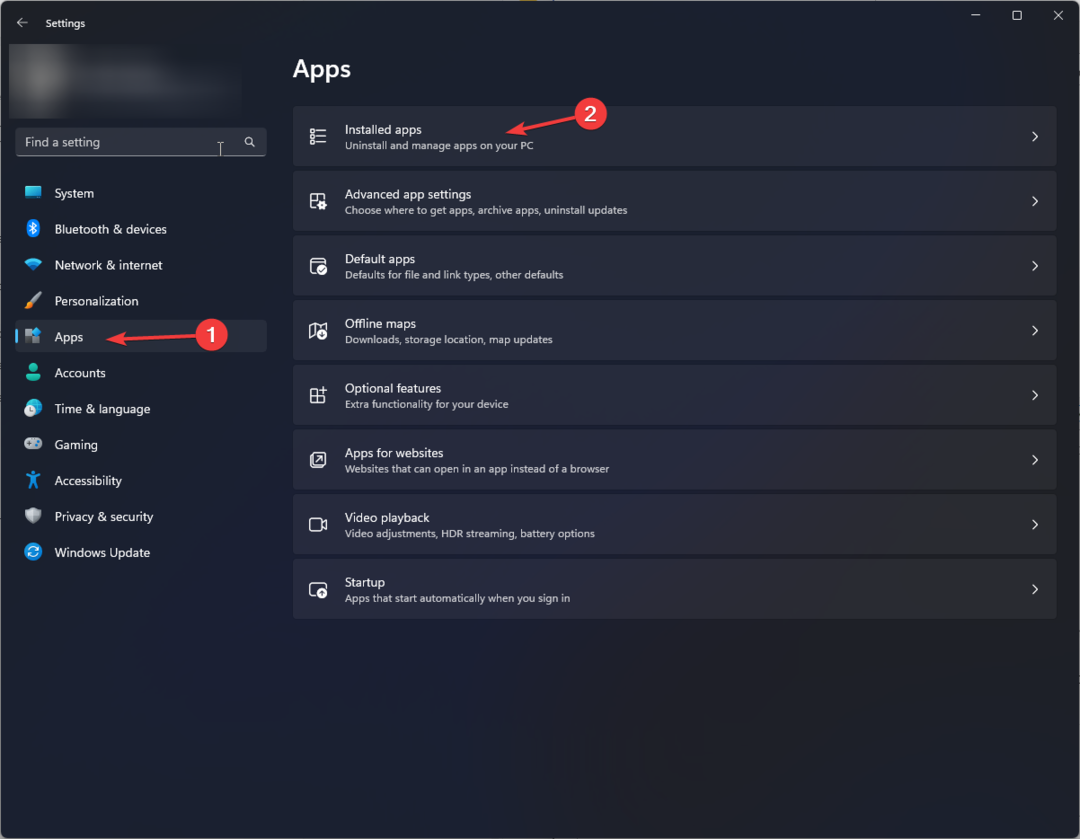Holen Sie das Beste aus Spielen auf Roblox heraus
- Spiele sind oft ressourcenintensiv und es gibt gute Gründe für mehr RAM auf Plattformen wie Roblox.
- Am besten probieren Sie die in diesem Handbuch aufgeführten Lösungen aus, insbesondere auf älteren PCs, um Verzögerungen zu reduzieren.

XINSTALLIEREN, INDEM SIE AUF DIE DOWNLOAD-DATEI KLICKEN
- Laden Sie das PC-Reparaturtool Restoro herunter das kommt mit patentierten Technologien (Patent vorhanden Hier).
- Klicken Scan starten um Windows-Probleme zu finden, die PC-Probleme verursachen könnten.
- Klicken Alles reparieren um Probleme zu beheben, die die Sicherheit und Leistung Ihres Computers beeinträchtigen.
- Restoro wurde heruntergeladen von 0 Leser diesen Monat.
Treten beim Spielen von Roblox Verzögerungen oder eine geringe Leistung auf? Wenn Sie dem Spiel mehr RAM zuweisen, kann dies seine Leistung verbessern und für ein flüssigeres Spielerlebnis sorgen.
Dieser Artikel zeigt Ihnen einfache Schritte, um Roblox mehr RAM zuzuweisen. Diese Schritte sind einfach zu befolgen und können von jedem durchgeführt werden, unabhängig von der technischen Erfahrung.
Hilft mehr RAM Roblox?
Der zusätzliche Arbeitsspeicher hat zwar keine großen Nachteile, bietet aber viele Vorteile. Einige davon umfassen Folgendes:
- Verbesserte Leistung – Roblox kann mehr RAM zuweisen die Leistung des Spiels verbessern indem es einen effizienteren Betrieb ermöglicht. Dies kann zu einem flüssigeren Spielerlebnis mit weniger Verzögerungen und weniger Stottern führen.
- Erhöhte Stabilität – Mehr RAM, das Roblox zur Verfügung steht, kann auch die Stabilität des Spiels erhöhen. Dies bedeutet, dass das Spiel weniger wahrscheinlich abstürzt oder einfriert, was die Spieler frustrieren kann.
- Besseres Multitasking – Mit mehr RAM kann Roblox mehr Aufgaben gleichzeitig erledigen; Spieler können mehrere Tabs öffnen, andere Apps oder Programme ausführen und haben dennoch ein stabiles Spielerlebnis.
- Verbesserte Grafik – Auch die Zuweisung von mehr RAM kann die Leistung verbessern Spielgrafiken, sodass sie effizienter geladen und gerendert werden können. Dies kann zu einem intensiveren und optisch ansprechenderen Spielerlebnis führen.
- Besseres Spielerlebnis - Allgemein, mehr RAM zuweisen zu Roblox kann insgesamt zu einem besseren Spielerlebnis führen. Spieler werden das Spiel ohne Verzögerungen oder Leistungsprobleme genießen können, und das mit erhöhter Stabilität, besserem Multitasking und verbesserter Grafik.
Wie kann ich Roblox mehr RAM zuweisen?
1. Verwenden des Task-Managers
- Drücken Sie Strg + Schicht + Esc um das zu öffnen Taskmanager.
- Start Roblox und öffnen Sie das Spiel, das Sie darauf spielen möchten.
- Drücke den Einzelheiten Registerkarte im Task-Manager.

- Suchen Sie nach dem RobloxPlayerBeta.exe Klicken Sie mit der rechten Maustaste darauf und bewegen Sie den Mauszeiger darauf Priorität festlegeny, und ändern Sie den Wert in Hoch.

Dieser Vorgang erhöht den Roblox zugewiesenen RAM und funktioniert für alle Spiele, die Sie spielen.
2. Schließen Sie andere Apps
Indem Sie andere Apps schließen, bevor Sie Roblox ausführen, reduzieren Sie die Menge an RAM, die von anderen Programmen verwendet wird, wodurch mehr RAM für Roblox frei wird. Dadurch steht Roblox mehr Speicher zur Verfügung, was seine Leistung verbessern kann.
Erwähnenswert ist auch, dass das Betriebssystem möglicherweise in Schwierigkeiten gerät, wenn der Arbeitsspeicher Ihres Computers knapp wird Lagern Sie einige Daten aus dem RAM auf Ihre Festplatte aus, was die Leistung Ihres Computers und von Roblox verlangsamt Leistung.
Das Schließen nicht benötigter Apps kann also dazu beitragen, dass das Betriebssystem den verfügbaren Speicher effizienter nutzt.
- Discord-Nachricht konnte nicht geladen werden? 5 Methoden, sie zu beheben
- Minecraft-Exit-Code 6: So beheben Sie das Problem in 4 Schritten
- Hier sind die ersten 4 PC-Spiele, die von Xbox zu Boosteroid wechseln
- Roblox konfiguriert eine feststeckende Schleife: 4 Möglichkeiten, das Problem zu beheben
3. Verwenden der Eingabeaufforderung
- Drücken Sie die Taste Windows Taste + R um das zu öffnen Laufen Dialogbox.
- Typ cmd und drücke Eingeben um die Eingabeaufforderung zu öffnen.

- Geben Sie den folgenden Befehl ein und drücken Sie Eingeben:
„start“ „RobloxPlayerBeta.exe“ -malloc=system“
Dieser Befehl startet Roblox und weist mithilfe der Systemspeicherzuweisung mehr RAM zu.
Beachten Sie, dass RobloxPlayerBeta.exe je nach Roblox-Version unterschiedlich sein kann. Überprüfen Sie daher unbedingt die Roblox-Support-Website auf den korrekten Dateinamen.
Auch der -malloc=system Das Flag funktioniert möglicherweise nicht für alle Versionen von Roblox und auf allen Betriebssystemen können Sie verschiedene Flags ausprobieren, die zu Ihrem System und Ihrer Roblox-Version passen.
Zusammenfassend lässt sich sagen, dass die Zuweisung von mehr RAM an Roblox die Leistung des Spiels erheblich verbessern und ein flüssigeres Spielerlebnis bieten kann.
Indem Sie die in diesem Artikel beschriebenen einfachen Schritte befolgen, können Sie Roblox effizient mehr RAM zuweisen und ein besseres Spielerlebnis genießen.
Denken Sie daran, dass die Menge an RAM, die Sie zuweisen, von der Menge an RAM abhängt, die Ihrem Computer zur Verfügung steht. Überprüfen Sie daher unbedingt die Spezifikationen Ihres Computers, bevor Sie dem Spiel RAM zuweisen.
Treten immer noch Probleme auf?
GESPONSERT
Wenn die oben genannten Vorschläge Ihr Problem nicht gelöst haben, kann es sein, dass auf Ihrem Computer schwerwiegendere Windows-Probleme auftreten. Wir empfehlen die Wahl einer All-in-One-Lösung wie Festung um Probleme effizient zu beheben. Klicken Sie nach der Installation einfach auf Anzeigen und Reparieren Taste und dann drücken Starten Sie die Reparatur.